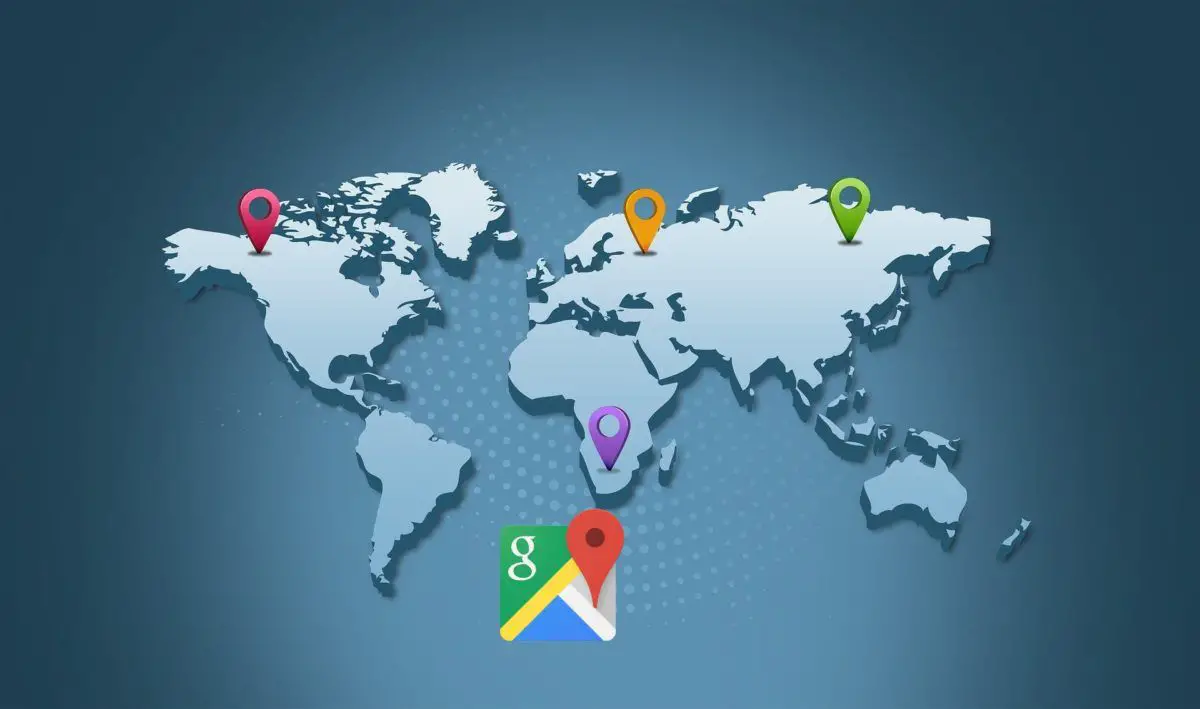W tym artykule dowiesz się, jak udostępniać swoją lokalizację w Mapach Google, aby Twoje kontakty wiedziały, gdzie jesteś w czasie rzeczywistym, aby mogły Cię znaleźć znacznie szybciej i bez zamieszania.
Zanim udostępnisz swoją lokalizację, upewnij się, że ta opcja jest włączona w telefonie komórkowym, aby Mapy Google mogły Cię zlokalizować na mapie. Po wykonaniu tego kroku otwórz aplikację i kliknij ikonę ze swoim zdjęciem profilowym Google. W menu, które się pojawi, wybierz „Udostępnij lokalizację”.
Jeśli korzystasz z tego narzędzia po raz pierwszy, zobaczysz nowy ekran, na którym będziesz musiał potwierdzić, czy chcesz je udostępnić, oraz poniższy link z wyszczególnieniem informacji, które chcesz udostępnić. Po naciśnięciu będziemy mogli wybrać okres, w którym chcemy być zlokalizowani w czasie rzeczywistym na mapie oraz ostatnie kontakty, z którymi weszliśmy w interakcję, a także inne aplikacje (WhatsApp, Twitter, Facebook itp. .), w którym możemy w czasie rzeczywistym przesłać link z naszą lokalizacją.

W niektórych przypadkach udostępnianie lokalizacji nie jest możliwe. W niektórych regionach ta opcja nie jest jeszcze dostępna (w Hiszpanii można z niej skorzystać). W naszej domenie Google Workspace również nie będziemy mogli jej udostępnić. Dzieci poniżej 14 roku życia nie mogą nas poinformować, gdzie się znajdują, chyba że ich rodzice lub opiekunowie zarządzają tą opcją za pośrednictwem aplikacji Family Link. W tym linku możesz sprawdzić minimalne limity wiekowe według kraju.
Jak poznać moją aktualną lokalizację w Mapach Google?
Często zdarza się, że podczas wizyty w innym mieście niż nasze własne nie jesteśmy pewni, gdzie jesteśmy przez cały czas, dlatego warto wiedzieć, jak poznać moją aktualną lokalizację w Mapach Google.
Ponownie, ważne jest, aby aktywować lokalizację naszego telefonu, abyśmy po otwarciu aplikacji mogli wiedzieć, gdzie jesteśmy. Po otwarciu wystarczy nacisnąć ikonę z wizjerem, która pojawia się po prawej stronie ekranu, a nasza aktualna lokalizacja pojawi się z niebieską kropką. Margines błędu jest bardzo wąski, przez co Mapy Google są coraz bardziej efektywnym narzędziem do orientacji.
Jeśli to nie zadziała, sprawdź, czy połączenie internetowe działa prawidłowo, zarówno za pośrednictwem danych mobilnych, jak i Wi-Fi, jeśli tak jest.
Jak udostępnić swoją lokalizację w Mapach Google?
Nie zawsze jest konieczne wysyłanie naszej lokalizacji, ponieważ nawet jeśli na kogoś czekamy, możemy przenieść jedną lub dwie ulice i może to doprowadzić do zagubienia. Bardziej wskazane może być dowiedzenie się, jak udostępniać miejsca w Mapach Google, aby wysłać stały punkt spotkania, aby uniknąć zamieszania i nieporozumień.
Aby udostępnić miejsce przez Google Maps, wystarczy nacisnąć nazwę miejsca, gdy pojawi się na mapie. Na dole otworzy się okno z dodatkowymi informacjami o danym miejscu. Klikamy na tę informację, a na następnym ekranie znajdziemy przycisk „Udostępnij witrynę”.
Klikając na nią, pojawią się najnowsze kontakty i najczęściej używane aplikacje, dzięki czemu możemy łatwo i intuicyjnie udostępniać je komu chcemy. Ta funkcja jest dostępna dla wszystkich użytkowników Androida i iOS, którzy zainstalowali aplikację Mapy Google.